课程管理使用教程
一、功能介绍
机构可以创建多种形式的课程内容,学员购买后能在线进行学习。
二、使用目的
学员不仅可以通过线上学习,机构也可以通过售卖获得收益。
三、使用场景
机构的优质课程可通过线上进行露出展示,并获得更多学员。
四、操作路径
机构端:讲堂管理后台 →讲堂→ 我的讲堂 → 课程
五、使用教程
第一步 登录蜂堡未来课堂管理后台,进入讲堂后从课程勾选【与日期不挂钩】
1.添加分区,如语文、数学等
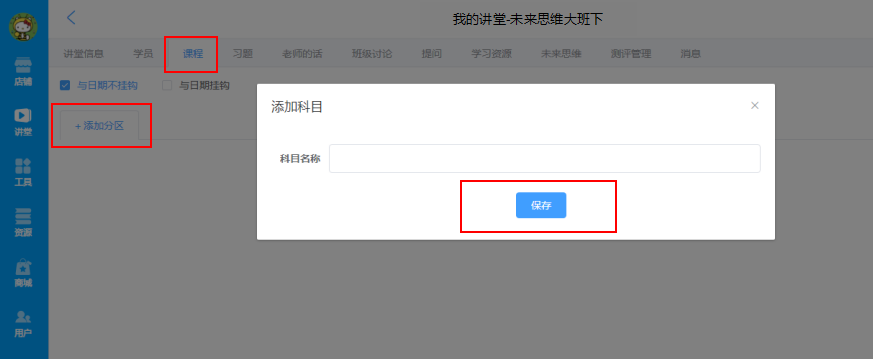
2.添加行,也就是添加课程。
完善课程基本信息,如课件、作业等,课程添加后默认是下架状态。
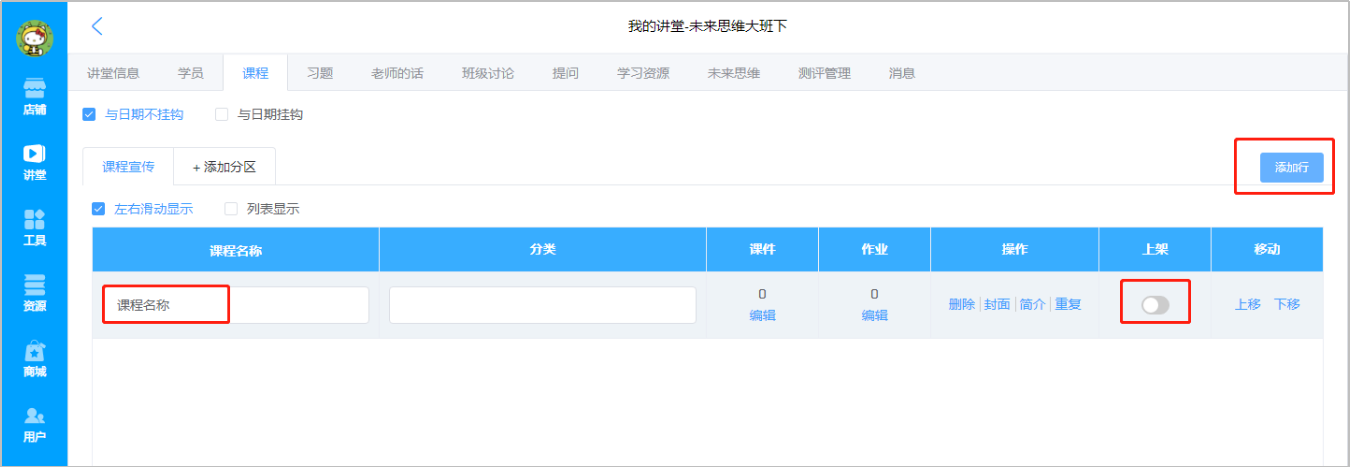
3.美化课程封面,提升用户阅读体验
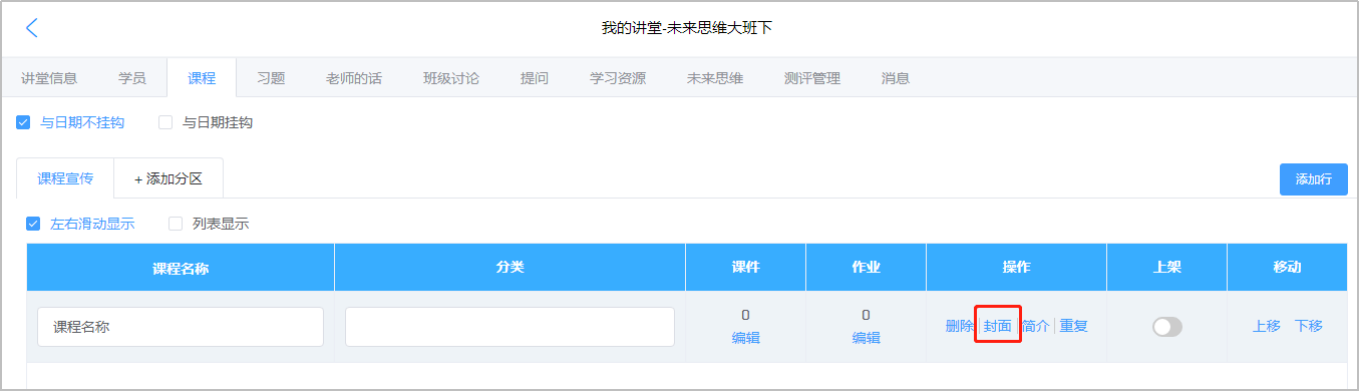
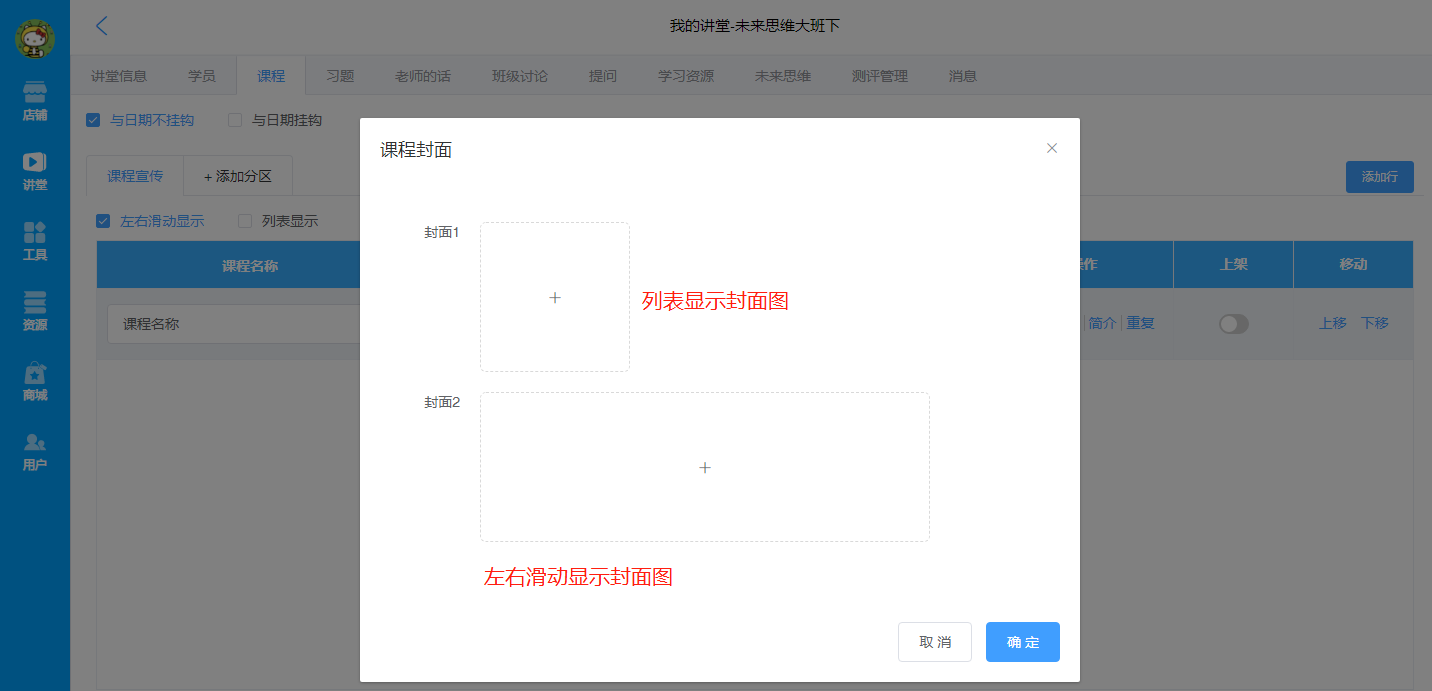
-课程封面在C端的页面展示样式:
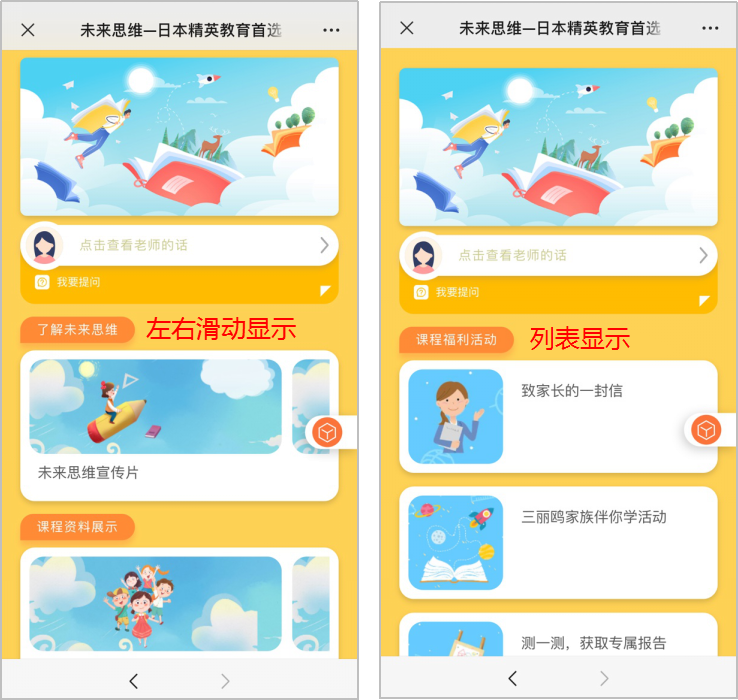
4.确定课程显示位置,完善简介,上架课程即可。

第二步 登录蜂堡未来课堂管理后台,进入讲堂后从课程勾选【与日期挂钩】
(一)一般录播课(普通课程)
1.添加科目,如语文、数学等。
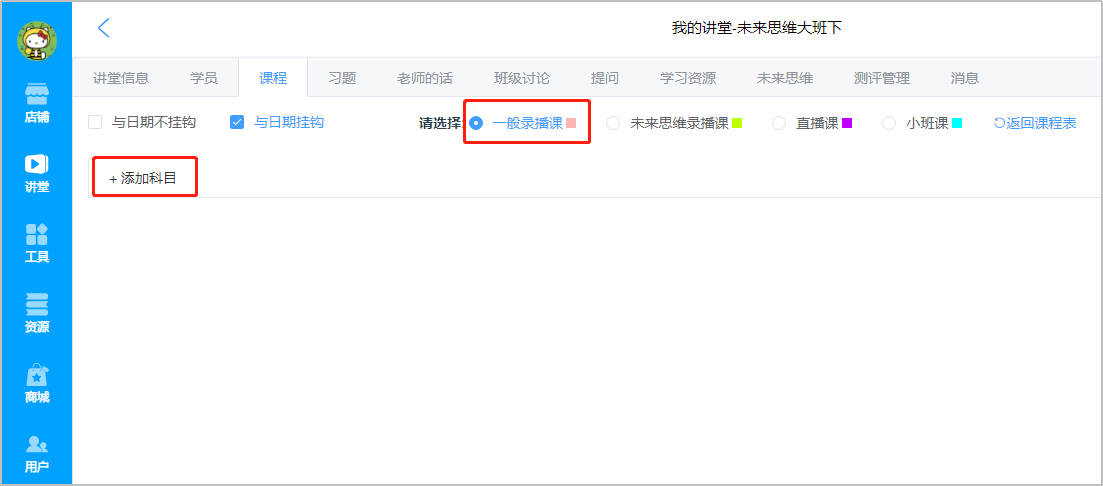
2.添加行或选择课程。
1)添加行,也就是添加课程。完善普通课程信息,如课件、作业等。设定完成后补充上课日期和时间。课程状态默认是下架。

2)选择课程,选择课程是指选择【我的课程库】或【精品课程库】中的课程,具体在【资源】模块进行详细讲解。
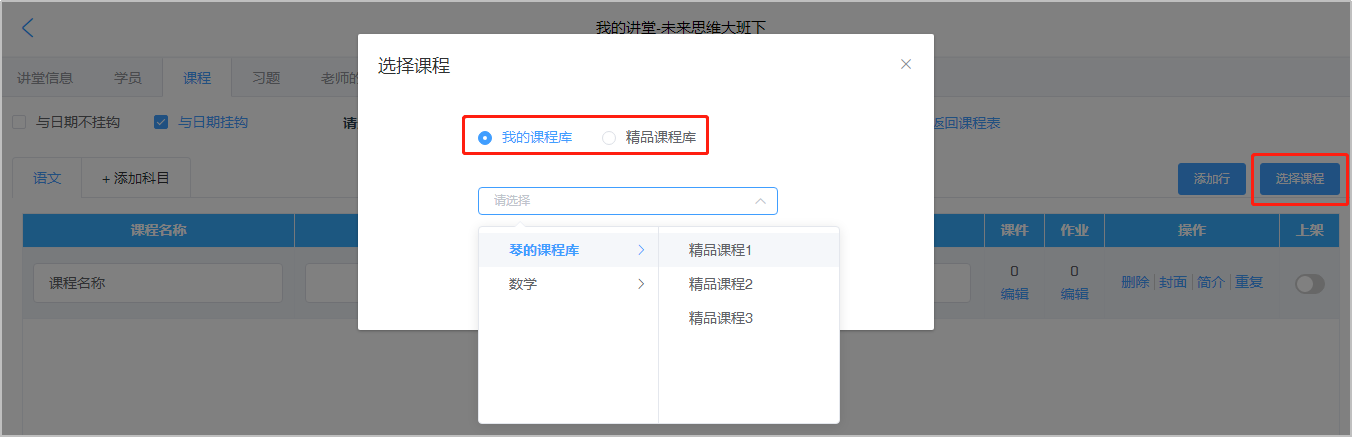
3)美化课程封面,提升用户阅读体验
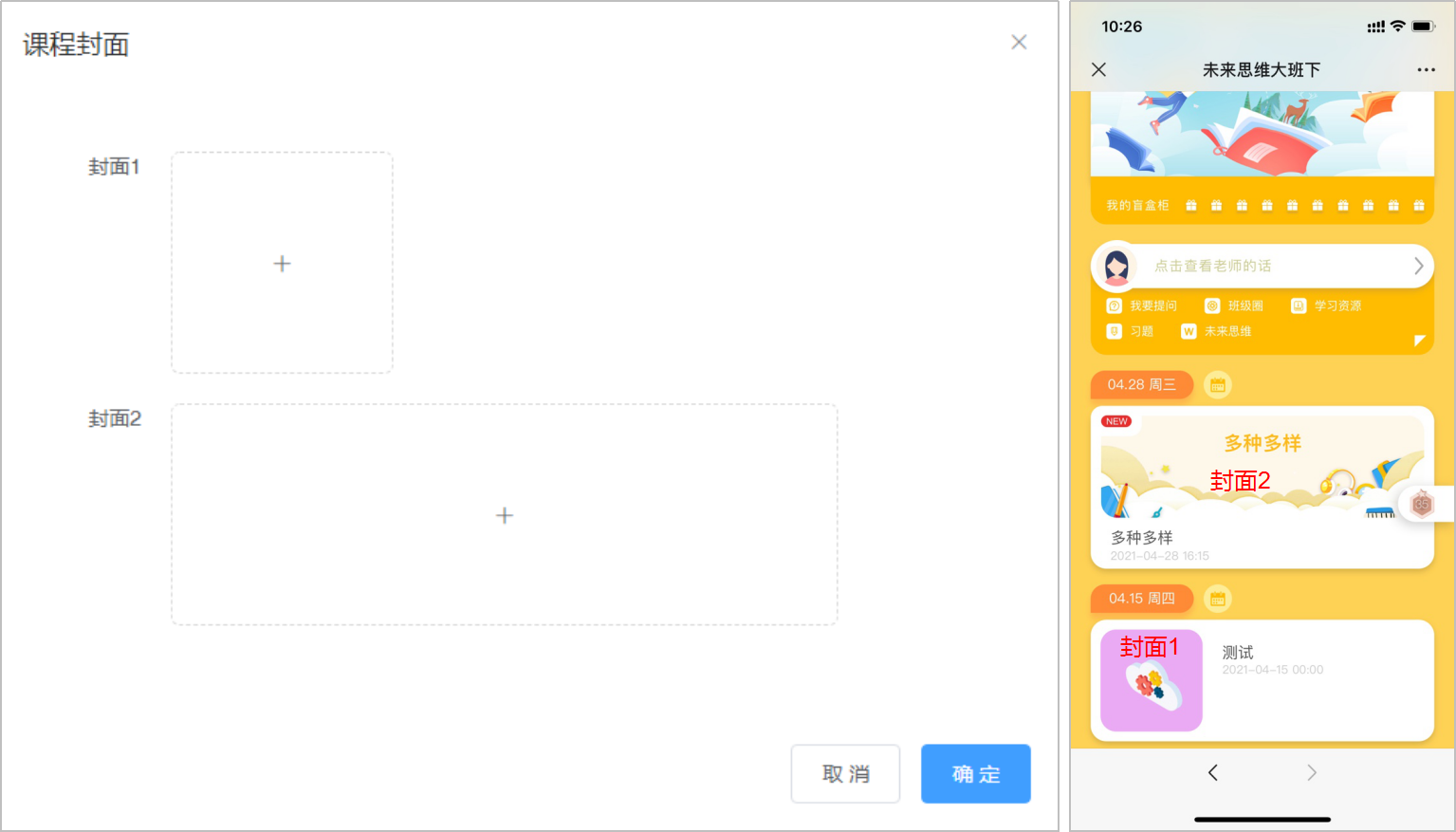
4)确定课程显示位置,完善简介,上架课程即可。固定时间的课程,可点击“重复”进行设定,如每周五9:00-10:00上数学课。

(二)未来思维录播课
1)自动显示该讲堂所属课程级别的课件信息,直接设定上课日期和上课时间即可
2)“固定课件”为未来思维配套课件及教学资料,自由课件可上传老师自己准备的课件资料
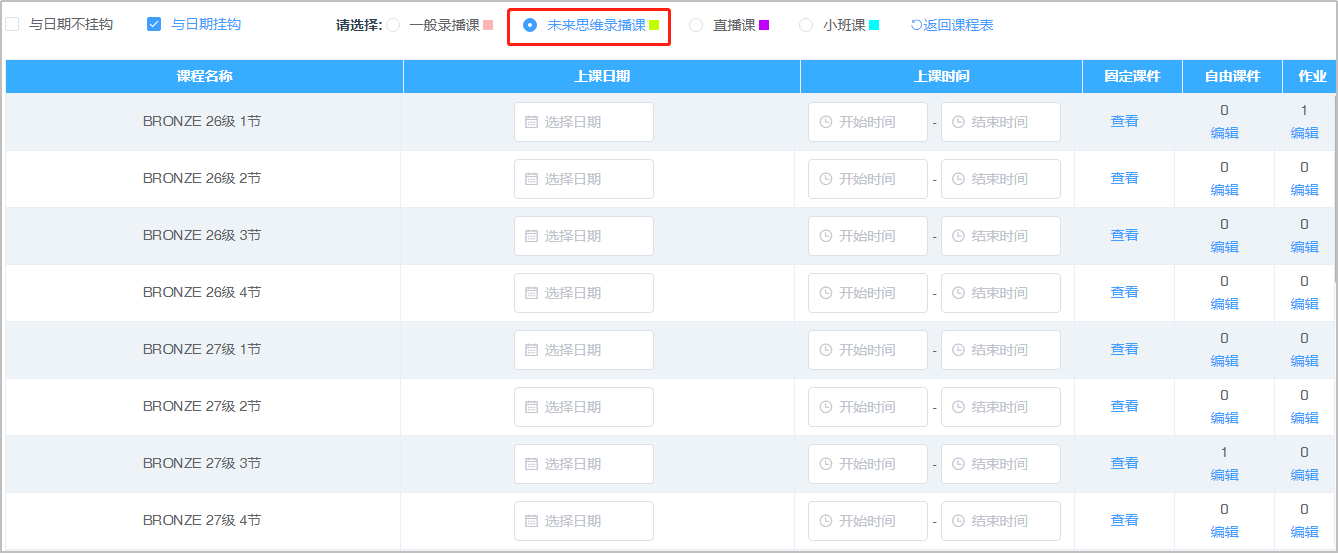
(三)直播课
1)直播课添加方式同一般录播课,点击“添加行”即可添加;
2)点击“编辑”可完善直播课程介绍、课程安排、讲师介绍等;
3)家长通过直播海报或者蜜小蜂讲堂的课程可以进入直播间;
4)使用直播功能授课教师需提前下载蜜小蜂云视频系统,下载及进入方式请根据直播课最下方提示进行操作。

(四)小班课(支持16人同时在线互动)
1)添加课程方式同直播课1-2步操作;
2)使用小班课功能授课教师需提前下载蜜小蜂云视频系统,下载及进入方式请根据小班课最下方提示进行操作。如果家长需要互动,那么家长也需要下载蜜小蜂云视频系统。

第三步 课程设定完成后点击“返回课程表”查看课表
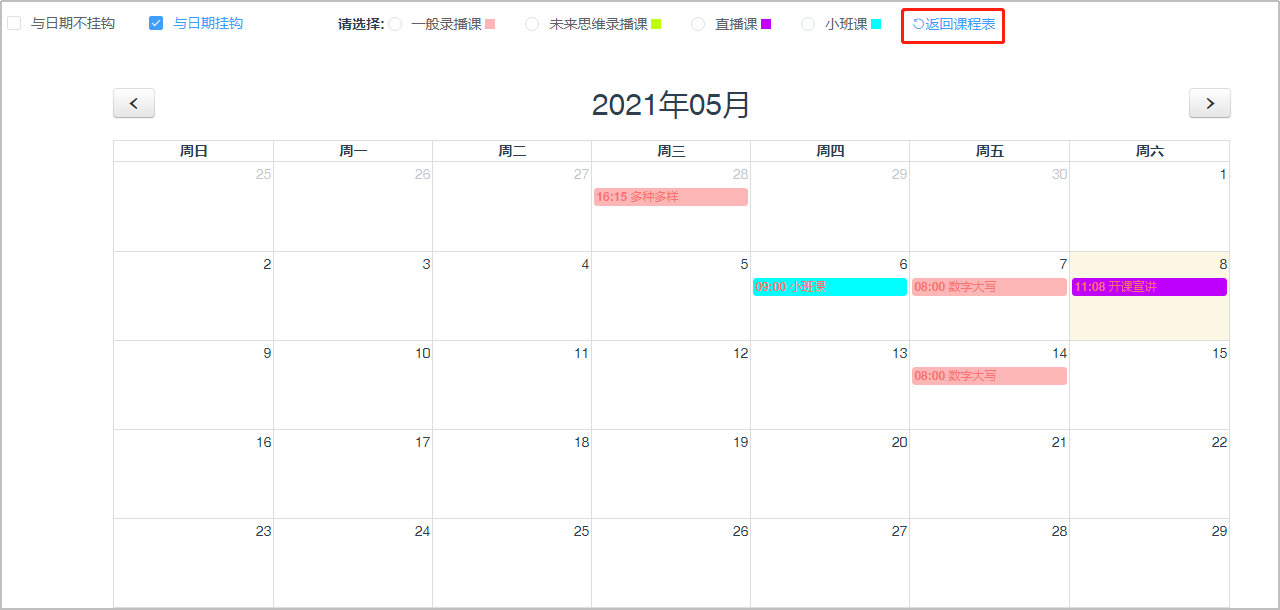
第四步 设定讲堂内的付费课程
操作路径:讲堂管理后台-讲堂-讲堂管理-找到需要设定的讲堂-编辑-课程
1.付费课程需要将对应的讲堂设定为收费;
2.讲堂需要与商城的课程商品关联,输入商品ID才能进行联动;
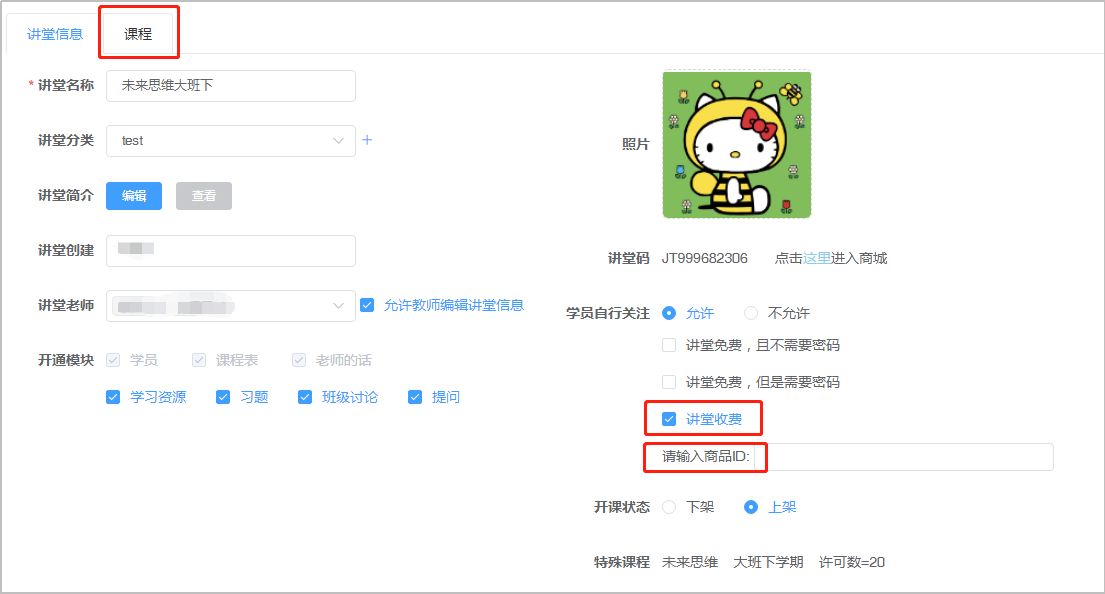
3.设定收费课程时,选择课程类型后,可以设置1~2节试听课,用户未购买时可以进行试看
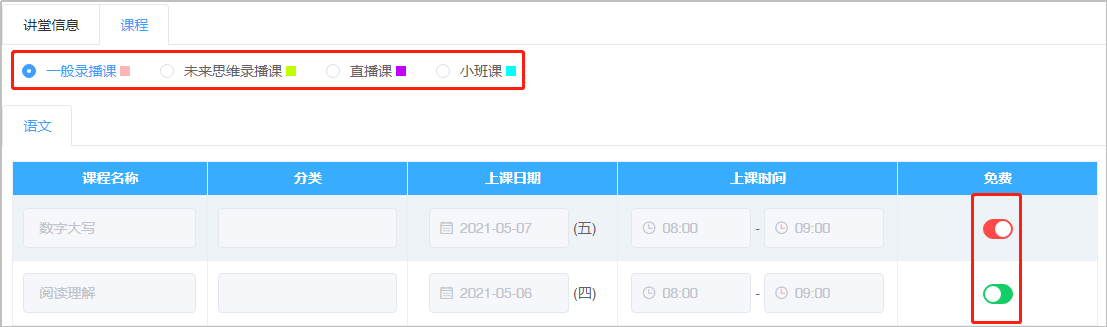
4.用户查看课程
用户未购买时,可以查看您设置的“免费”内容;
用户购买后,可以查看讲堂内的全部内容。